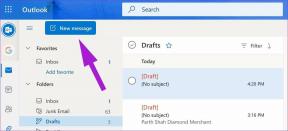Hur man autosynkroniserar på TikTok – TechCult
Miscellanea / / June 23, 2023
Undrar du också hur vissa TikTok-användare synkroniserar sina videor till ljud så sömlöst som om det vore en perfekt koreograferad rutin? Vad är trolldomen bakom denna magi? Om ditt nyfikna sinne är fullmatat med sådana frågor, är du förmodligen inte medveten om autosynkroniseringsfunktionen i TikTok. Tja, oroa dig inte mer och läs den här artikeln för att lära dig hur du automatiskt synkroniserar på TikTok på Android och uppnår mer professionellt redigerade resultat.
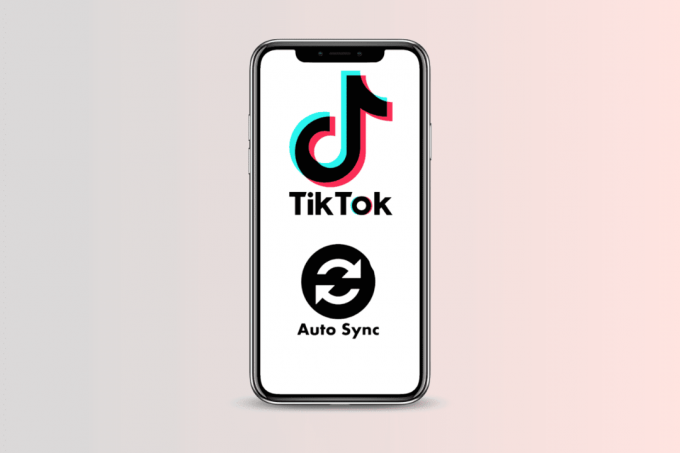
Innehållsförteckning
Hur man autosynkroniserar på TikTok
Om du vill höja nivån på dina TikTok-videor är den automatiska synkroniseringsfunktionen inte mindre än en välsignelse. Med dess hjälp kan du skapa engagerande videor som ser perfekt ut för att underhålla dina följare. För detta behöver du bara:
1. Öppen Tick tack och tryck på + ikon.
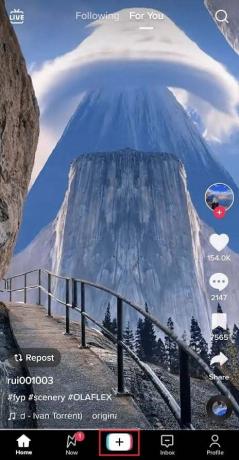
2. Knacka på Ladda upp och välj flera videor från ditt galleri.
Notera: Det är viktigt att lägga till mer än ett videoklipp för att automatiskt synkronisera på TikTok.
3. Knacka på Nästa och välj a ljudspår.
4. Tryck på Justera klippet alternativ från det nedre högra hörnet och välj Automatisk synkronisering.
5. Till sist, tryck på Gjort.
Nu kan du lägga till önskade filter, klistermärken eller text eller dela videon direkt på din TikTok-profil.
Läs också: Hur man justerar ljud på TikTok
Kan du synkronisera foton automatiskt på TikTok?
Ja, kan du automatiskt synkronisera foton på TikTok. Det finns dock ett knep med det. Fortsätt läsa för att hitta detaljerade steg om detsamma.
Hur synkroniserar jag bilder till TikTok-ljud
Intressant nog erbjuder TikTok inte möjligheten att synkronisera foton direkt till ljud. Men här är haken. Om du lägger till en video och sedan tar bort den kan du enkelt synkronisera dina foton. Här är de enkla stegen du behöver följa:
1. Öppen Tick tack och tryck på + ikon.
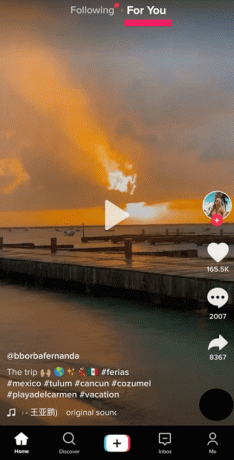
2. Knacka på Ladda upp i det nedre högra hörnet och välj någon video från ditt galleri tillsammans med bilder du vill synkronisera.
3. När du har valt allt trycker du på Nästa.
4. Knacka på Justera klippen och tap på video från botten.
5. Klicka sedan på papperskorgen ikon följd av Radera för att ta bort den.
6. Till sist, tryck på Automatisk synkronisering alternativet i det nedre vänstra hörnet.
FAQ
F1: Vad är automatisk synkronisering på TikTok?
Svar: Automatisk synkronisering på TikTok är en funktion som automatiskt synkroniserar dina videor över flera enheter, vilket säkerställer konsekvent uppspelning och innehållstillgänglighet.
F2: Varför ska jag använda automatisk synkronisering på TikTok?
Svar: Automatisk synkronisering säkerställer att dina videor är sömlöst tillgängliga på alla dina TikTok-enheter. Det sparar tid och ansträngning genom att automatiskt synkronisera ditt innehåll, vilket möjliggör en konsekvent tittarupplevelse.
Genom att läsa den här artikeln vet du nu hur man automatiskt synkroniserar på TikTok. Så fortsätt och prova den här funktionen. Gör dig redo att experimentera med olika låtar och ljud för att skapa något ur lådan och visa upp din unika stil.
Henry är en erfaren teknikskribent med en passion för att göra komplexa teknikämnen tillgängliga för vardagliga läsare. Med över ett decenniums erfarenhet inom teknikbranschen har Henry blivit en pålitlig informationskälla för sina läsare.